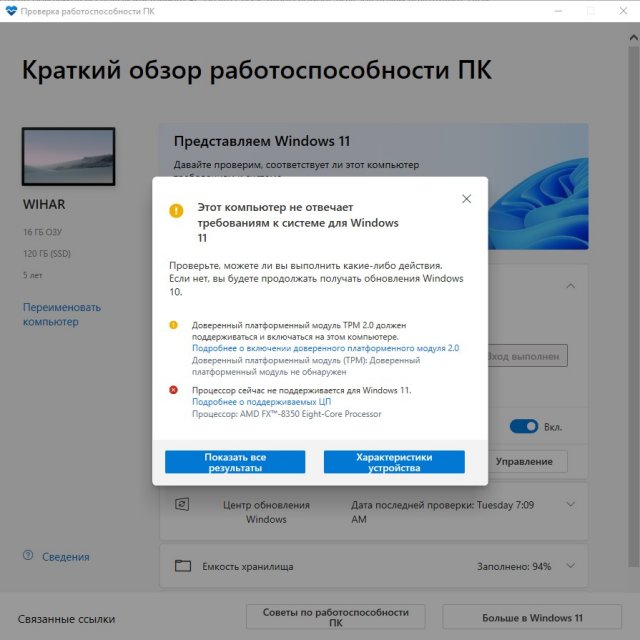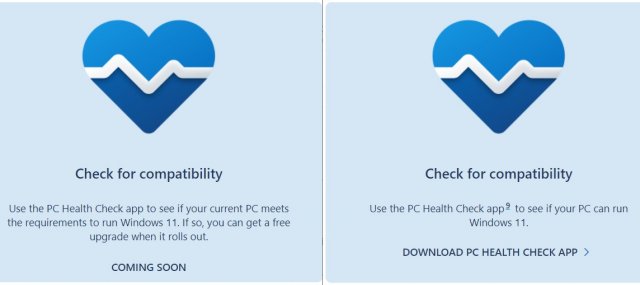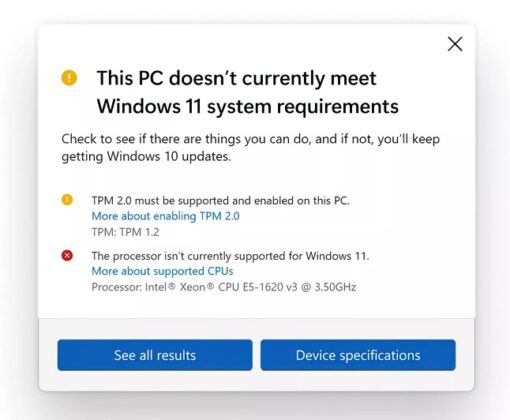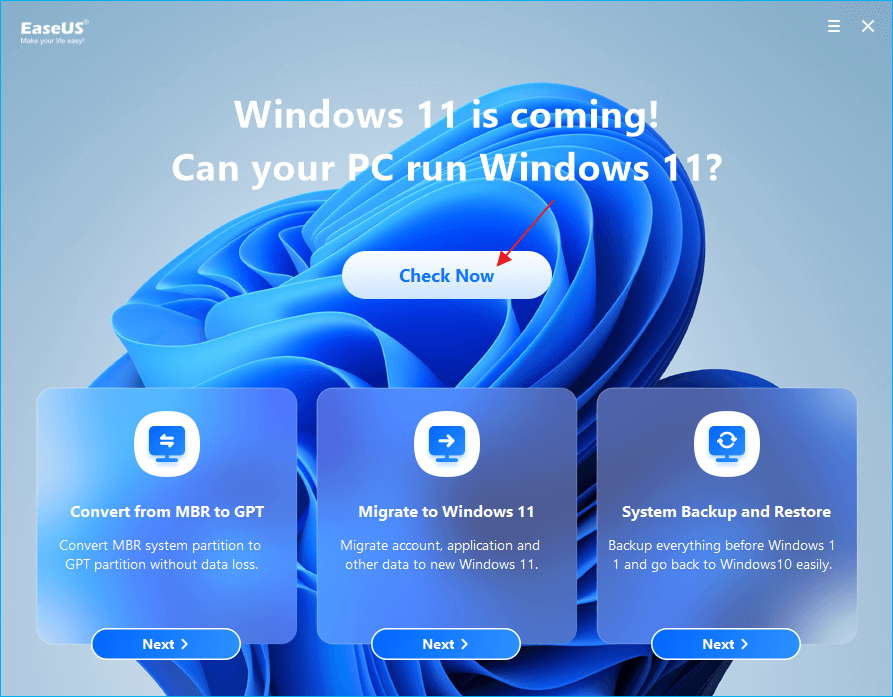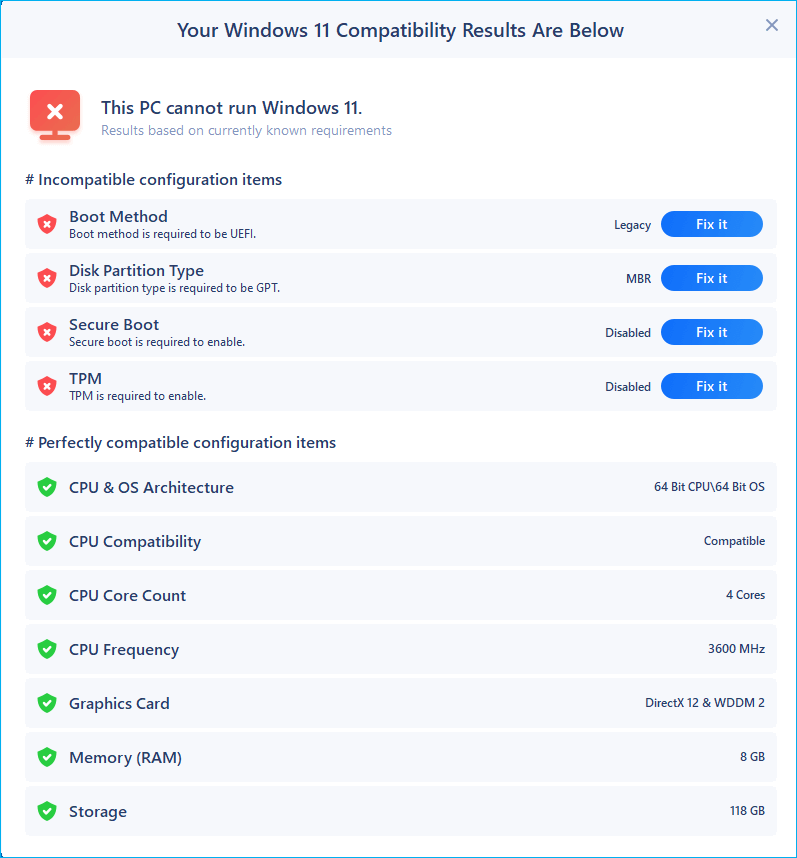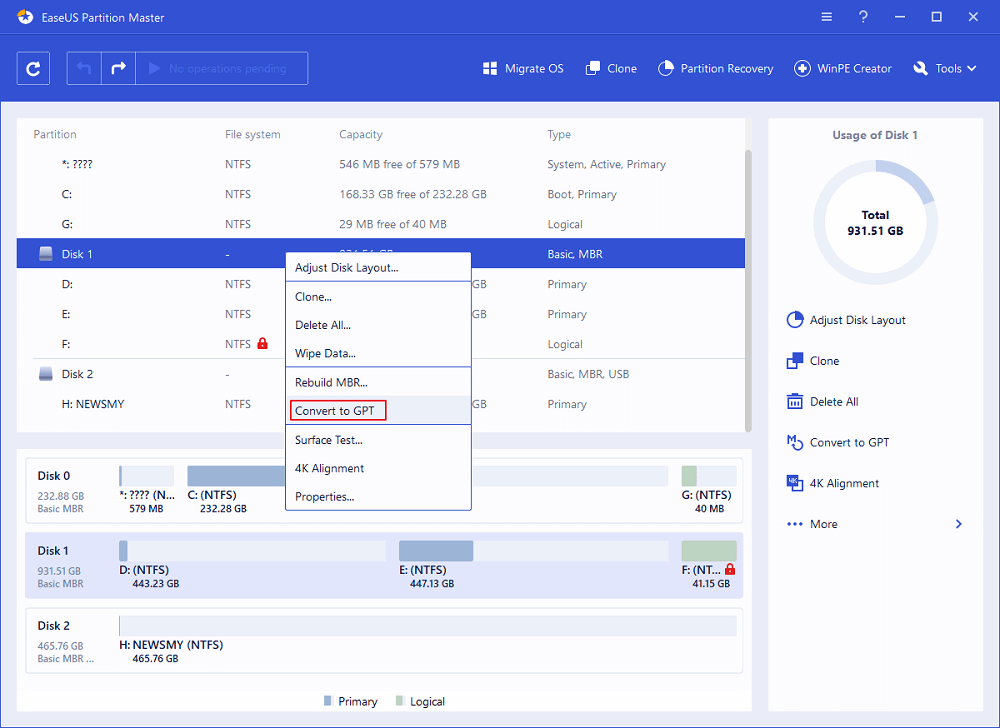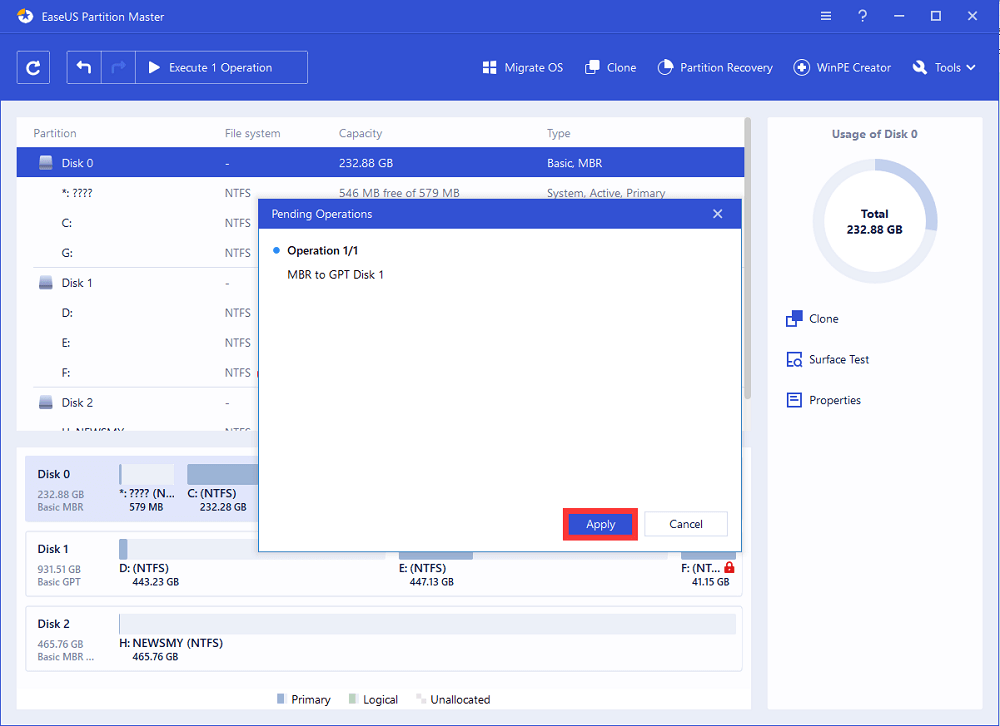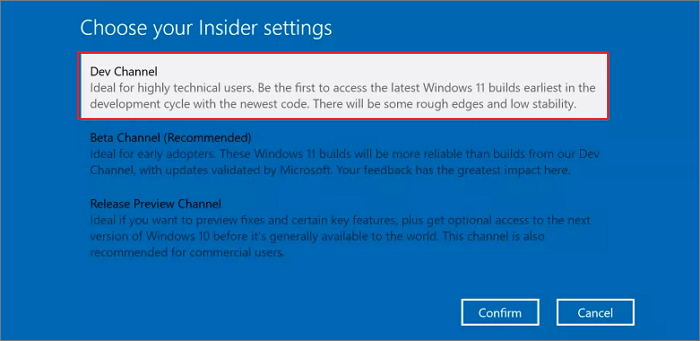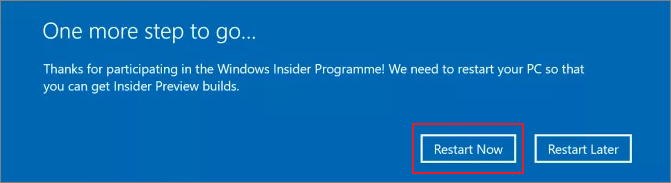Приложение «Проверка работоспособности ПК» предоставляет вам актуальные сведения о работоспособности вашего устройства с Windows, помогает выполнять действия для повышения производительности устройства и устранять неполадки с производительностью. Оно периодически обновляется на основе отзывов пользователей, чтобы вы могли использоваться все возможности своего компьютера с Windows.
Как открыть приложение «Проверка работоспособности ПК»
В Windows воспользуйтесь поиском на панели задач для поиска по запросу «Проверка работоспособности ПК», а затем выберите это приложение в списке результатов.
Если доступно обновление для приложения «Проверка работоспособности ПК», вы можете быстро установить его для получения последней версии.
Если у вас нет установленной проверки работоспособности компьютера, ее можно установить, перейдя в https://aka.ms/GetPCHealthCheckApp и следуя инструкциям на скачивание и установку приложения.
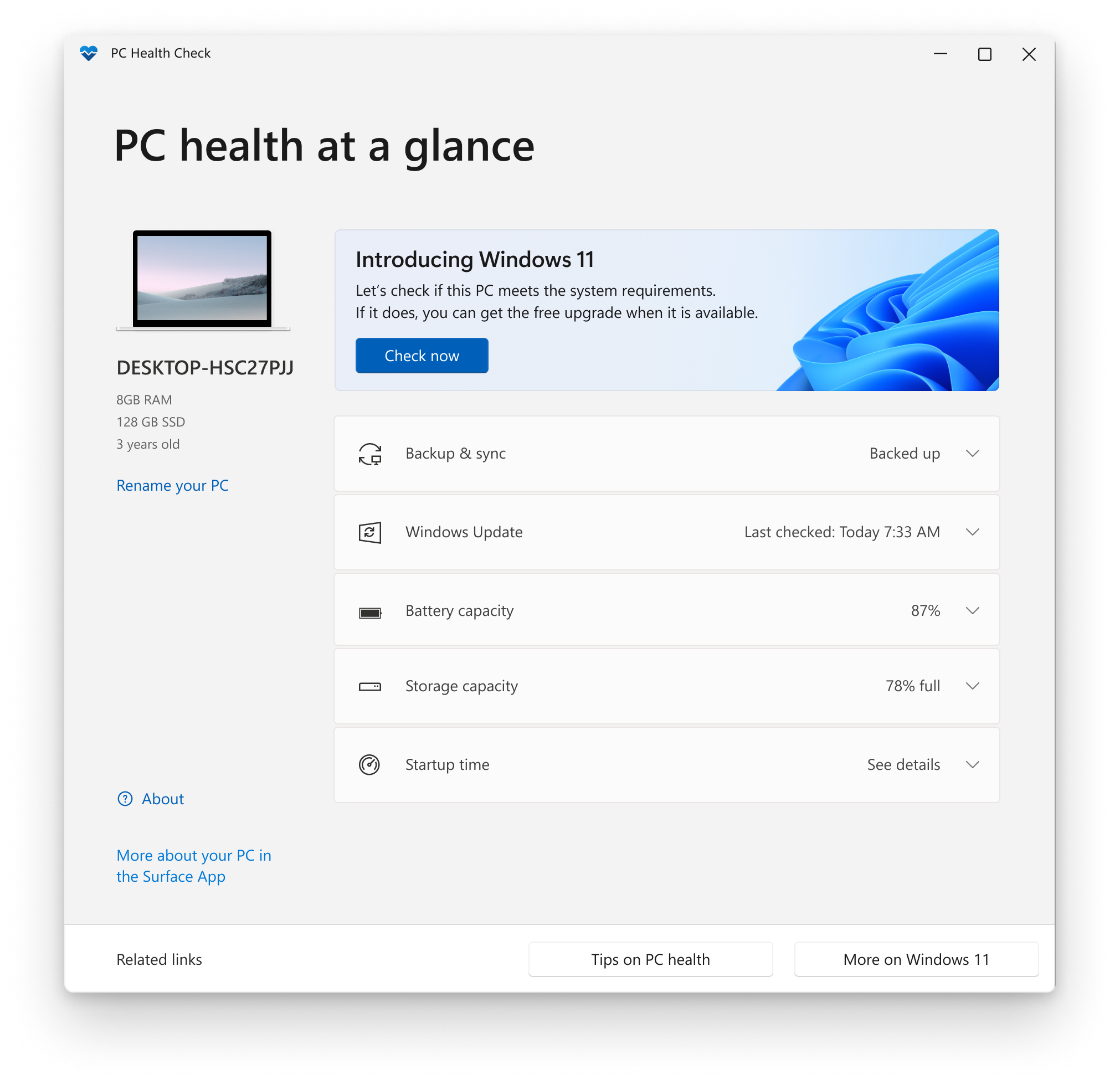
Проверка соответствия требованиям Windows 11
Если вы в настоящее время используете Windows 10, приложение «Проверка работоспособности ПК» обеспечивает комплексную проверку вашего устройства, чтобы убедиться, что оно соответствует минимальным системным требованиям Windows 11. Вы получите сведения о том, почему ваше устройство соответствует или не соответствует требованиям, а также информацию о том, что можно сделать, если устройство не соответствует требованиям.
Выберите Проверить сейчас, чтобы проверить, можно ли запустить Windows 11 на вашем устройстве.
Резервное копирование и синхронизация
Войдите в свою учетную запись Майкрософт или создайте новую для синхронизации ваших настроек на устройствах, например паролей, параметров браузера Microsoft Edge, таких как избранное, списки для чтения, темы и т. д.
Вы также можете создать резервные копии своих фотографий и файлов в OneDrive. После этого они будут защищены и доступны на всех ваших устройствах.
Центр обновления Windows
Регулярные обновления Windows помогают обеспечить бесперебойную работу и безопасность устройства. Если ваше устройство не обновлено или требует внимания, приложение «Проверка работоспособности ПК» сообщит вам об этом.
Выберите Открыть Центр обновления Windows, чтобы перейти непосредственно к Центру обновления Windows в параметрах.
Емкость батареи
В этом разделе приложения «Проверка работоспособности ПК» вы можете получить сведения о показателях работы ваших батарей по сравнению с их исходной емкостью для устройств с одной или двумя батареями. Емкость батареи будет доступна для устройств старше 3 лет.
Выберите См. советы по экономии заряда, чтобы ознакомиться с действиями для улучшения работы батареи.
Емкость хранилища
Узнайте, сколько места используется для основного диска устройства, который содержит ваши файлы, приложения и Windows. Вы увидите процент заполнения вашего диска.
Разверните этот раздел приложения, чтобы узнать, сколько свободного места осталось. Выберите Управление параметрами хранилища, чтобы включить Контроль памяти или получить другие рекомендации по очистке.
Время запуска
Получите сведения о времени запуска вашего устройства, а также о том, что влияет на это время. Выберите Управление автозапуском программ, чтобы просмотреть и изменить приложения, запускаемые автоматически.
Советы по работоспособности ПК
Выберите Советы по работоспособности ПК, чтобы узнать дополнительные способы повышения производительности вашего устройства.
Просмотр спецификаций устройства
Вы можете найти дополнительные сведения о своем устройстве под его изображением, включая возраст устройства и объем хранилища. Выберите Переименовать компьютер, чтобы присвоить устройству другое имя.
Нужна дополнительная помощь?
Нужны дополнительные параметры?
Изучите преимущества подписки, просмотрите учебные курсы, узнайте, как защитить свое устройство и т. д.
В сообществах можно задавать вопросы и отвечать на них, отправлять отзывы и консультироваться с экспертами разных профилей.
Последние три месяца Microsoft провела тестирование приложения «Проверка работоспособности ПК» для Windows 10, бесплатного инструмента, который позволяет каждому определить, почему его компьютер не соответствует минимальным требованиям Windows 11. После всестороннего тестирования приложение Microsoft для проверки совместимости наконец-то было запущено, а именно: она вышла из бета-тестирования и теперь доступна всем, кто хочет ее попробовать.
Инструмент проверки работоспособности ПК был впервые опубликован в последнюю неделю июня, но был удален с веб-сайта компании после того, как пользователи отметили проблемы с приложением. Позже приложение было повторно выпущено для ряда инсайдеров Windows для тестирования, прежде чем оно станет общедоступным (не инсайдерам).
Обновленная версия средства проверки работоспособности ПК была размещена на веб-сайте компании в минувшие выходные, и мы заметили ее сегодня. Этот новый инструмент проверки работоспособности ПК показывает полную картину того, почему устройство не соответствует минимальным требованиям Windows 11.
Представители Microsoft в социальных сетях еще не сообщили пользователям о доступности PC Health Check Tool. Инструмент был ранее указан, который выйдет «скоро», но теперь можно загрузить его с
официальной ссылки
.
Что такое инструмент Проверки работоспособности ПК?
Инструмент по проверки работоспособности ПК был создан, чтобы помочь людям определить, может ли их текущая конфигурация ПК работать с Windows 11. Если ваше устройство не соответствует требованиям, вам, вероятно, придется заменить его к 2025 году или же вы можете использовать официальные лазейки для установки Windows 11.
Как вы можете видеть на скриншоте выше, PC Health Check Tool просто проверяет, соответствует ли ваш компьютер системным требованиям. В противном случае приложение сообщит вам, почему нет, и предоставит ссылки на документацию Microsoft.
Требования Windows 11
В Windows 11 Microsoft постепенно прекращает поддержку старых процессоров и устройств, поставляемых без TPM 2.0. В отличие от Windows 10, для Windows 11 требуется процессор Intel Core 8-го поколения, Ryzen 2000 и новее.
Microsoft недавно еще раз протестировала производительность старых процессоров, чтобы выяснить, можно ли использовать какой-либо из них для Windows 11. После обширного тестирования Microsoft пояснила, что старые процессоры не будут поддерживаться из-за ошибок синего экрана смерти и проблем с совместимостью драйверов, но вот эти процессоры 7-го поколения будут поддерживаться:
- Intel Core X и Xeon W.
- Intel Core 7820HQ в Surface Studio.
В дополнение к более новому процессору для Windows 11 требуется TPM, безопасная загрузка (Secure Boot), 4 ГБ оперативной памяти, 64 ГБ памяти постоянной и поддержка DirectX 12.
Microsoft планирует разрешить Windows 11 на неподдерживаемом оборудовании через модифицированные ISO-образы и Media Creation Tool, но не ожидайте регулярных обновлений или поддержки от компании.
Скачать и установить обновленную версию PC Health Check вы можете по ссылке ниже.
Скачайте инструмент Windows 11 PC Health Check и проверьте совместимость вашего устройства с операционной системой Windows 11:
Windows 11 PC Health Check для Windows
Предварительные версии:
Windows 11 PC Health Check для Windows 64-bit
Windows 11 PC Health Check для Windows 32-bit и ARM
Windows 11 PC Health Check для Windows в S-режиме
Реклама
Раздел: Windows 11
Не каждый компьютер будет совместим с новой операционной системой Windows 11. Вы можете проверить, соответствует ли ваш компьютер минимальным системным требованиям для бесплатного обновления с помощью приложения Windows 11 PC Health Check. (Читать подробнее…)
Рекомендуемый контент
106.5 k скачиваний
Проверьте ваш ПК на совместимость с Windows 11
Приложения, рекомендуемые для вас
Браузер, ориентированный на игроков
Автоматизация нажатий мышкой на компьютере
Используйте WhatsApp на своем компьютере
Надежный, универсальный и настраиваемый браузер
Инструмент редактирования с богатыми возможностями
Общайтесь со всеми контактами в Telegram с рабочего стола своего компьютера
Создавайте и редактируйте свои видео для социальных сетей
Создавайте собственную анимацию очень простым способом
Больше информации
| Лицензия | Бесплатно | |
| ОС | Windows | |
| Раздел | Общие | |
| Язык |
Pусский
1 more |
|
| Автор | Microsoft Corporation | |
| Размер | 13.62 MB | |
| Загрузки | 106,451 | |
| Дата | 23 авг 2023 | |
| Тип файла | MSI | |
| SHA256 | e03116d3adc17172613d80ea0c09316a56c296644e1fad29b80c901045815123 | |
| Почему это приложение опубликовано на Uptodown? |
(Больше информации) |
Похожие на PC Health Check
Назначьте новые функции вашим кнопкам мыши
Настройте свой опыт пользования устройствами Logitech
Загружайте и скачивайте файлы iCloud из Windows
Полнофункциональный центр для совместной работы любой команды
Эмулятор Android для Windows
Переназначайте клавиши на вашей клавиатуре по желанию
Легко синхронизируйте свое устройство Android с Windows
Восстановите коды продуктов Microsoft
Копируйте и вставляйте массу текстов с помощью клавиатурных команд
Drawboard
Полнофункциональный центр для совместной работы любой команды
Лучший набор офисных приложений для экрана с разрешением 4K
Tenorshare
Используйте свой iPad в качестве второго экрана
Intel
Создавайте и редактируйте PDF-файлы при помощи виртуального принтера
Microsoft анонсировала новую Windows 11 и её ранние сборки Windows Insider. Поклонники Windows могут присоединиться и загрузить Windows 11 Insider Preview Build, чтобы испытать значительные улучшения.
Официальная версия Windows 11 ещё не выпущена, но она будет доступна позже в этом году. Если вы планируете перейти на Windows 11, вы можете выполнить некоторую подготовительную работу. Например, проверить совместимость вашего компьютера с Windows 11. Сначала давайте посмотрим, что нужно для обновления до Windows 11.
Минимальные системные требования для обновления до Windows 11
Windows 11 имеет следующие конкретные аппаратные и системные требования. Это минимальные характеристики, и если ваш компьютер не соответствует хотя бы одной из них, вы не сможете выполнить обновление и столкнётесь с проблемой «Запуск Windows 11 на этом компьютере невозможен».
- Процессор: 1 гигагерц (ГГц) или больше, не менее 2 ядер на совместимом 64-разрядном процессоре или системе на кристалле (SoC).
- Память: 4 гигабайта (ГБ) оперативной памяти
- Хранилище: 64 ГБ или более вместительные устройства хранения
- Прошивка системы: UEFI, с поддержкой безопасной загрузки
- TPM: Доверенный платформенный модуль (TPM) версии 2.0
- Видеоадаптер: Совместим с DirectX 12 или более поздней версией с драйвером WDDM 2.x
- Дисплей: > 9 дюймов с высокой чёткостью (720p)
- Интернет соединение: Windows 11 Home требует наличия подключения к Интернету и учётной записи Майкрософт.
Подробнее об операционной системе: https://www.microsoft.com/en-gb/windows/windows-11
Проверка работоспособности ПК с Microsoft Windows 11
Чтобы проверить, соответствует ли ваш текущий ноутбук или ПК требованиям для установки Windows 11, Microsoft выпустили приложение под названием PC Health Checker, которое поможет вам в этом. Однако, как указано в официальном сообщении, программа пока недоступна.
Тогда как выполнить проверку совместимости с Windows 11, если вы хотите испытать эту систему? Есть ещё один способ попробовать.
Загрузите бесплатно приложение EaseUS для проверки на совместимость с Windows 11
EaseUS предоставляет бесплатное средство проверки обновлений до Windows 11, чтобы проверить, сможет ли ваше устройство установить Windows 11. Всего за один щелчок мыши вы можете увидеть, как настроен ваш компьютер и насколько он совместим с Windows 11.
Шаг 1. Скачайте EaseUS Windows 11 Upgrade Checker.
Шаг 2. Нажмите на Проверь сейчас кнопка для запуска.
Шаг 3. Вскоре появится окно результатов совместимости с Windows 11. Будут перечислены все несовместимые и совместимые элементы конфигурации.
Наиболее распространённые несовместимые элементы конфигурации:
- Способ загрузки: Для Windows 11 требуется режим загрузки UEFI, который является системной спецификацией ПК, определяющей программный интерфейс между операционной системой и встроенным программным обеспечением системы в качестве альтернативы BIOS. Если ваш процессор поддерживает режим загрузки UEFI, убедитесь, что режим загрузки установлен правильно.
- Тип раздела диска: Windows 11 требует, чтобы тип раздела системного диска был GPT. Если ваша система находится в MBR, узнайте, как преобразовать MBR в GPT без потери данных (об этом идёт речь ниже в статье).
- TPM: Для Windows 11 требуется TPM 2.0, и он должен быть включён. Узнайте о TPM для Windows 11 и о том, как его включить.
- Безопасная загрузка: Безопасная загрузка в Windows 11 должна быть включена. Узнайте, как включить безопасную загрузку.
Как конвертировать MBR в GPT без потери данных для обновления до Windows 11
Windows 11 для установки требует, чтобы тип раздела системного диска был GPT. Но проблема в том, что диски большинства пользователей имеют формат MBR. Можете ли вы конвертировать MBR в GPT?
Да, с профессиональным менеджером разделов — EaseUS Partition Master, вы можете конвертировать диск MBR в GPT без потери данных. Без форматирования и без удаления.
Этот идеальный инструмент для управления разделами предоставляет комплексные решения как для начинающих, так и для экспертов. Вы можете использовать его для создания, изменения размера/перемещения, объединения, удаления и форматирования разделов. В дополнение к этим основным функциям EaseUS Partition Master обладает множеством дополнительных функций, таких как:
- Клонирование диска: позволяет клонировать весь диск на другой подобный диск без потери данных. Вы даже можете клонировать большой жёсткий диск на меньший SSD.
- Преобразование диска/раздела: преобразовывает логический раздел в основной или основной раздел в логический, раздел FAT в раздел NTFS, диск MBR в GPT или диск GPT в MBR.
- Перенос операционной системы: переносит ОС с HDD на SSD без переустановки Windows.
Загрузите программу управления разделами и следуйте пошаговым инструкциям, чтобы безопасно преобразовать MBR в GPT для обновления ПК до Windows 11.
Шаг 1. Загрузите и запустите EaseUS Partition Master на вашем компьютере с Windows.
Шаг 2. Щелкните правой кнопкой мыши по диску MBR, который вы хотите преобразовать, и выберите функцию «Конвертировать в GPT».
Шаг 3. После этого найдите и нажмите кнопку «Выполнить 1 операцию» на панели инструментов, затем подтвердите кнопкой «Применить», чтобы начать преобразование. Вам необходимо перезагрузить устройство, чтобы изменения вступили в силу.
Примечание: если на вашем компьютере возникают проблемы с загрузкой ОС, вам необходимо сначала создать загрузочный диск WinPE, а затем с него запустить EaseUS Partition Master для преобразования MBR в GPT.
Ещё по теме: Как обновиться после проверки на совместимость с Windows 11
Для пользователей, которые хотели бы перейти с Windows 10 на Windows 11 через программу предварительной оценки Windows, выполните следующие шаги.
Шаг 1. Нажмите сочетание клавиш Windows + I, чтобы открыть Параметры. Затем нажмите «Обновление и безопасность» > «Программа предварительной оценки Windows» > «Начать».
Шаг 2. Следуйте инструкциям на экране, нажмите «Связывание учётной записи», выберите свою учётную запись Microsoft и нажмите «Продолжить».
Шаг 3. Сборка Windows 11 Insider идеально подходит для технически подкованных пользователей, использующих Dev Channel. Выберите Windows 10 insider preview («Канал для разработчика»), затем нажмите «Подтвердить».
Шаг 4. Перезагрузите компьютер, чтобы присоединиться к программе предварительной оценки Windows.
Шаг 5. После перезагрузки компьютера перейдите в «Параметры» > «Обновление и безопасность» > «Центр обновления Windows».
Шаг 6. Проверьте наличие обновлений. У вас должна появиться сборка Windows 11 Insider Preview. Вы можете скачать и установить Windows 11 прямо сейчас.
Подведём итог
После проверки и обновления до Windows 11, чтобы в полной мере воспользоваться преимуществами ОС и оборудования, мы рекомендуем вам применять на своем компьютере эффективную программу для управления дисками — EaseUS partition manager, чтобы с лёгкостью максимизировать и оптимизировать использование вашего диска.